iPhone에서 복구 모드를 해제하는 4 가지 방법
복구 모드는 모든 사람의 필수 부분입니다다양한 기능에 사용되는 iPhone. 고의 또는 무의식적으로 모든 iPhone 사용자는 전화 소프트웨어를 업데이트하는 동안 복구 모드를 사용합니다. 복구 모드는 iPhone의 보안 암호를 잊어 버려 데이터를 가져 오거나 액세스 할 수없는 경우에도 사용됩니다. 심각한 상황에서 매우 유용하게 사용될 수 있으므로 복구 모드에 대해 알아야합니다. 복구 모드로 들어가고 나가는 방법은 동일하지만 iPhone 모델에 따라 두 프로세스가 다릅니다. 알고 싶다면 아이폰을 복구 모드에서 꺼내는 방법아래 자습서를 읽으십시오!
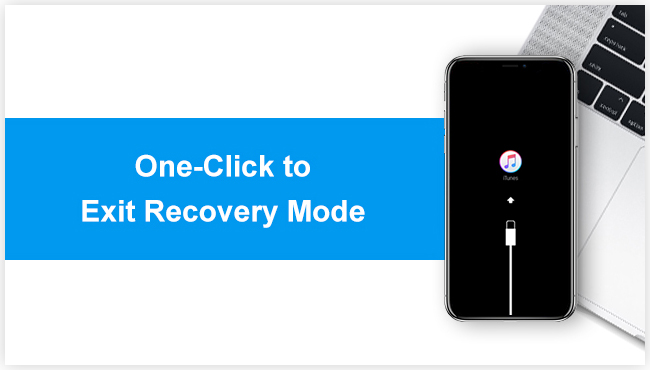
- 제 1 부 : 한 번의 클릭으로 iTunes없이 아이폰을 복구 모드에서 해제하는 방법
- 2 부 : 버튼을 눌러 복구 모드를 해제하는 방법
- 3 부 : 장치를 복원하여 복구 모드를 해제하는 방법
- 제 4 부 : iTunes와 복구 모드를 벗어날 수 없습니까? ReiBoot를 사용해보십시오
한 번의 클릭으로 iTunes없이 iPhone을 복구 모드에서 해제하는 방법
Tenorshare ReiBoot는 훌륭한 소프트웨어입니다복구 모드 시작, 복구 모드 종료 및 iPhone 운영 체제 수정 및 복구를 포함하여 여러 가지 용도로 권장됩니다. 이 소프트웨어를 사용하여 한 번의 클릭으로 iTunes없이 복구 모드 iPhone을 종료하려면 아래 단계를 따르십시오.
1 단계 : PC / Mac / 노트북에 Tenorshare ReiBoot를 다운로드하여 설치합니다.
2 단계 : 복구 모드를 종료하려는 iPhone을 PC / Mac / 노트북에 연결하십시오.
3 단계 : iPhone이 복구 모드에 있으면 감지됩니다. 이제“종료 복구 모드”를 누르고 재부팅하십시오.

한 번의 클릭으로 무료로 복구 모드를 해제하는 방법입니다. 자세한 작업은 다음 비디오를 참조하십시오.
버튼을 눌러 복구 모드를 해제하는 방법
복구 모드를 종료하는 것은 시작하는 것과 같습니다. 그러나 iPhone을 복구 모드에서 해제하는 단계는 iPhone 모델 버전마다 다릅니다. 각 유형의 iPhone에 대해 복구 모드를 종료하는 자세한 단계는 다음과 같습니다. 버튼을 누르기 전에 컴퓨터와의 연결을 끊는 것을 잊지 마십시오.
iPhone 6/6 Plus 및 이전 버전에서 복구 모드 종료
홈 및 측면 버튼을 길게 누르고 화면에 Apple 로고가 표시되면 버튼을 놓으십시오.
iPhone 7/7 Plus에서 복구 모드 종료
볼륨 작게 및 측면 버튼을 길게 누르고 화면에 Apple 로고가 표시되면 버튼에서 손을 떼십시오.
iPhone 8/8 Plus / X / XS / XS Max / XR에서 복구 모드 종료
볼륨 크게 및 볼륨 작게 버튼을 차례로 빠르게 누른 다음 측면 버튼을 누르고 화면에 Apple 로고가 나타나면 한 번만 놓습니다.
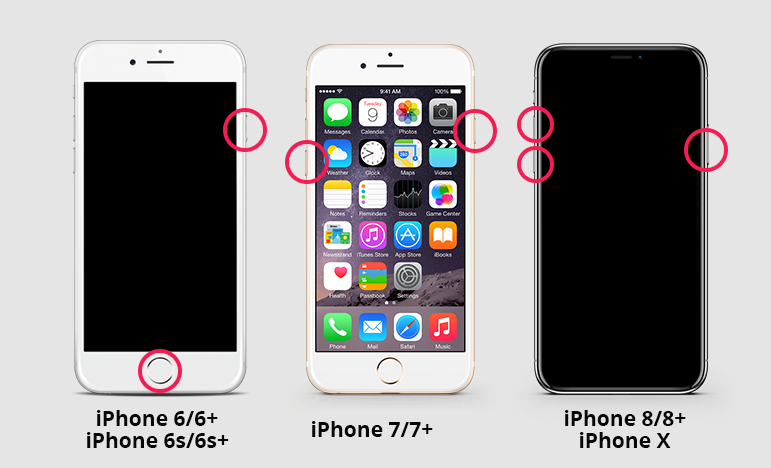
장치를 복원하여 복구 모드를 해제하는 방법
복구 모드를 해제하는 또 다른 방법은당신의 아이폰을 복원. 이것은 iTunes의 도움으로 수행 할 수 있습니다. 이 방법의 유일한 문제는 휴대 전화가 출고시 설정으로 복원되고 휴대 전화에 저장된 모든 데이터가 지워진다는 것입니다.
방법 1 : iTunes를 사용하여 복구 모드 종료
이 방법은 최후의 수단으로 사용할 수 있습니다. 즉, 다른 방법이 작동하지 않는 경우입니다. iTunes의 도움으로 복구 모드를 해제하는 방법을 알려면 아래 단계를 따르십시오.
1 단계 : 먼저 PC / 노트북 / Mac에 최신 버전의 iTunes가 설치되어 있는지 확인하십시오.
2 단계 : USB 번개 케이블을 사용하여이 작업을 수행 할 iPhone을 PC / Mac / 노트북에 연결하십시오.
3 단계 : iTunes가 복구 모드에서 iPhone을 감지합니다.

4 단계 : 이제 복원 및 업데이트 메시지가 표시되면 복원을 누릅니다.

그런 다음 iTunes는 iPhone의 모든 데이터를 지우고 iPhone에 새로운 iOS를 설치하여 장비를 초기 설정으로 복원합니다.
방법 2 : iTunes를 사용하여 복구 모드를 벗어날 수 없습니까? ReiBoot를 사용해보십시오
iTunes가 작업을 수행하지 못하면 시도해 볼 수 있습니다테너 쉐어 ReiBoot. 복구 모드를 종료 할 수있는 가장 쉬운 방법은 물론 무료입니다. 아래 단계에 따라 iTunes없이 iPhone을 복구 모드에서 해제하는 방법을 알아보십시오.
PC / Mac에서 Tenorshare ReiBoot 실행> iPhone 연결>“운영 체제 복구”를 살짝 누르고> 펌웨어를 다운로드하여 복구를 시작하십시오.> ReiBoot를 사용하여 복구 모드를 성공적으로 종료하십시오.

그리고 당신은 끝났습니다! 추가 지침이 필요하면 복구 모드에서 iPhone이 멈추는 문제를 해결하는 방법을 보여주는 자세한 비디오를 만들었습니다. 이 방법은 iPhone 6 / 6s뿐만 아니라 iPhone XS / X / 8 / 8 Plus / 7 / 5 및 iPad에서도 작동합니다.
개요
많은 경우에 당신의 아이폰은복구 모드를 종료하려고 할 때 멈 춥니 다. 그때 위에서 언급 한 두 가지 방법을 사용하여 복구 모드를 종료하는 방법을 알 수 있습니다. 두 가지 방법 중 Tenorshare ReiBoot는 iTunes와 달리 가장 권장되는 방법입니다.이 방법은 한 번의 클릭으로 iPhone을 복구 모드에서 종료하며 데이터 손실을 유발하지 않습니다.








![Windows 10을 안전 모드로 부팅하는 2 가지 쉬운 방법 [2019 가이드]](/images/fix-windows/2-easy-ways-to-boot-windows-10-into-safe-mode-2019-guide.jpg)

